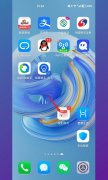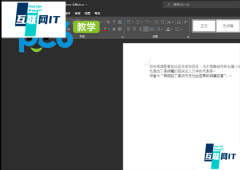您的位置: 网站首页> 大家问> 当前文章
vivo手机锁屏图案怎么设置
![]() 老董2023-08-15182围观,129赞
老董2023-08-15182围观,129赞
每一种操作要体会其中的思路,这样才能举一反三,即使更换机型和软件依然可以自己摸索出来。该教程适用产品型号:vivoY77系统版本:OriginOS 2.0 ;关于vivo手机锁屏图案怎么设置这个问题,本回答选取了在i主题中进行设置,在锁屏设置的界面进行设置的两种方法,以下为在i主题中进行设置的详细步骤说明:
1.【i主题】点击i主题,在手机的主界面点击i主题。
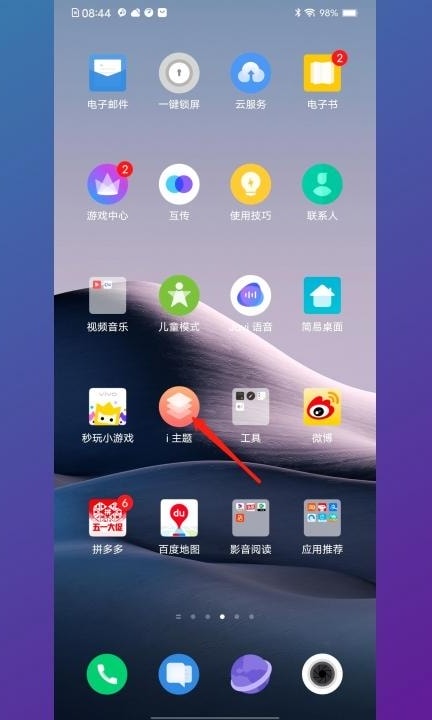
2.【i主题】点击我的,在主题的界面点击我的。
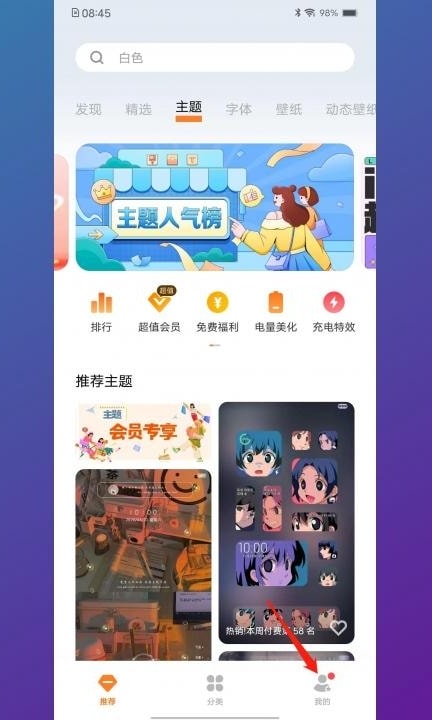
3.【i主题】点击锁屏,在我的界面点击锁屏选项。
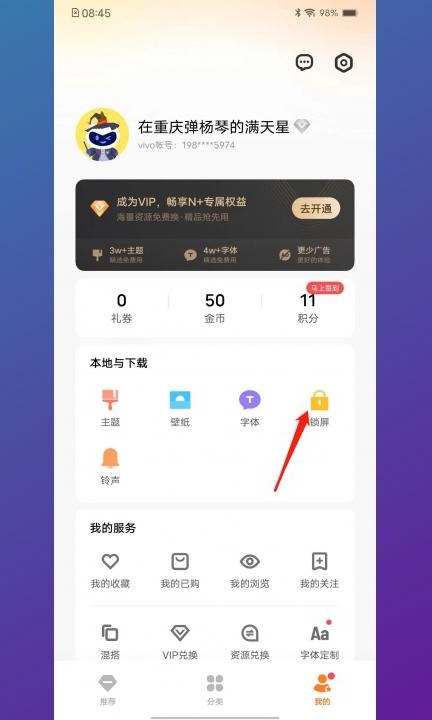
4.【i主题】点击下载更多,在弹出的界面点击下载更多。
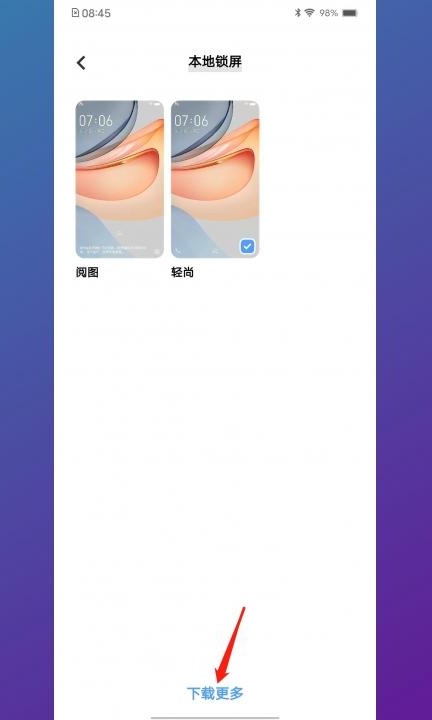
5.【i主题】选择喜欢的风格,在锁屏的界面选择喜欢的风格并点击。
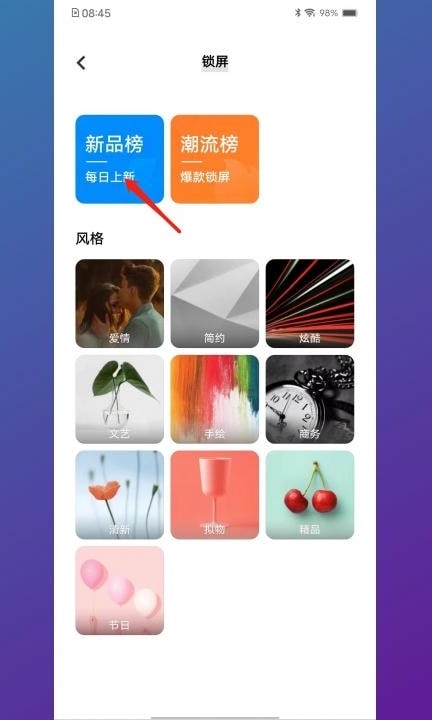
6.【i主题】点击锁屏样式,在新的界面点击喜欢的锁屏样式。
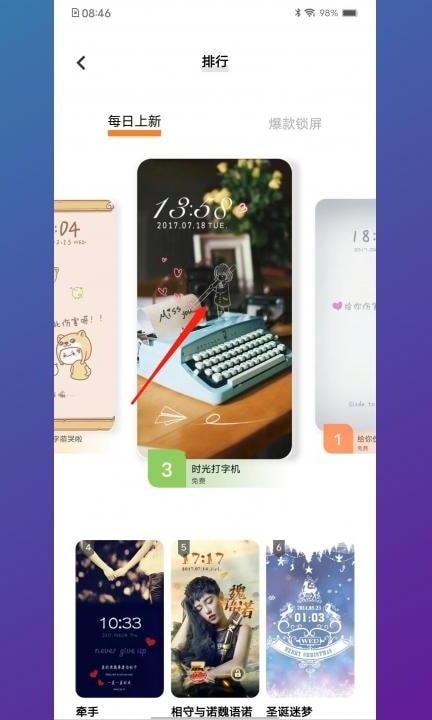
7.【i主题】点击立即应用,在弹出的界面点击立即应用。
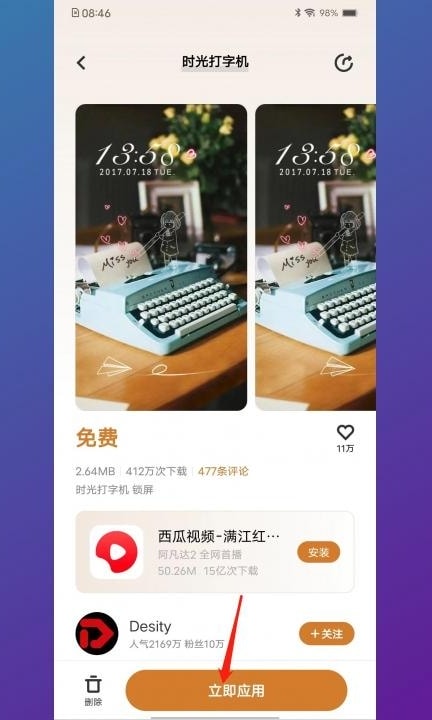
8.【锁屏设置】点击桌面锁屏与壁纸,在设置的界面点击桌面、锁屏与壁纸。
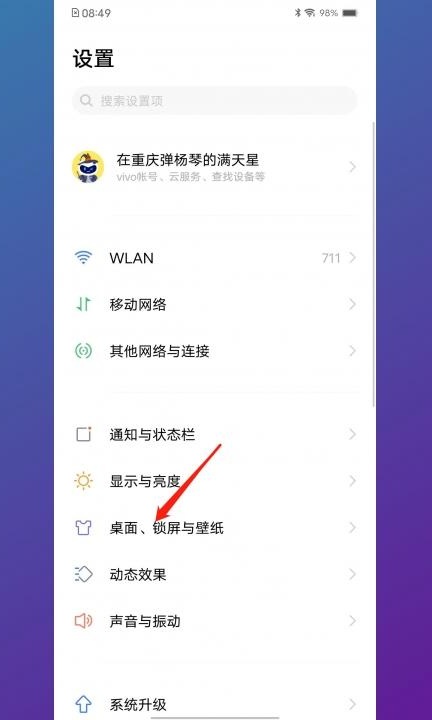
9.【锁屏设置】点击锁屏设置,在桌面、锁屏与壁纸的界面点击锁屏设置。
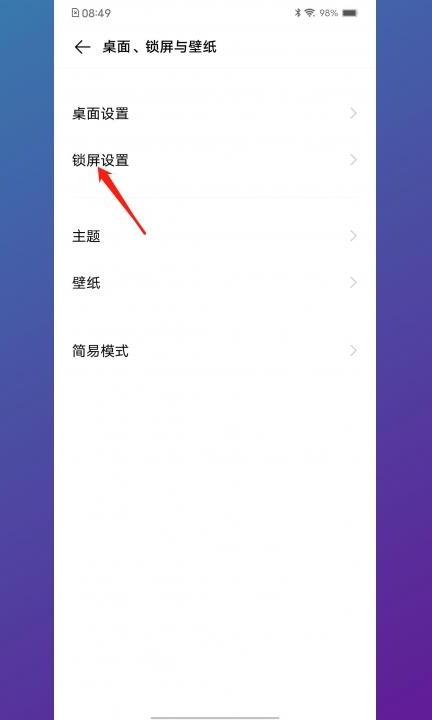
10.【锁屏设置】点击锁屏样式,在锁屏设置的界面点击锁屏样式。
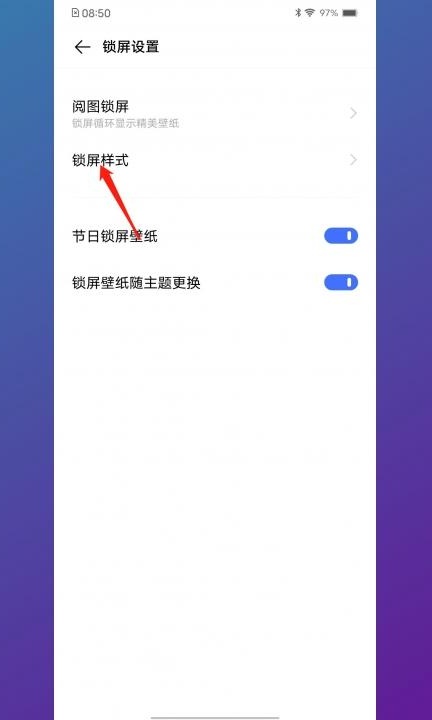
11.【锁屏设置】选择喜欢的锁屏样式,在锁屏样式的界面点击选择喜欢的锁屏样式。
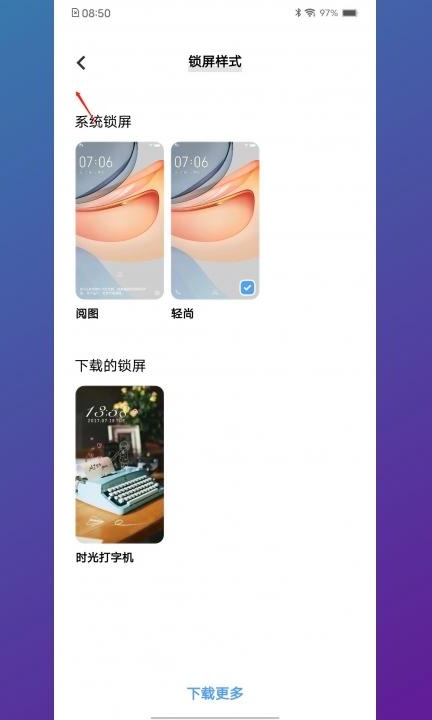
12.【锁屏设置】点击立即应用,在弹出的界面点击立即应用。
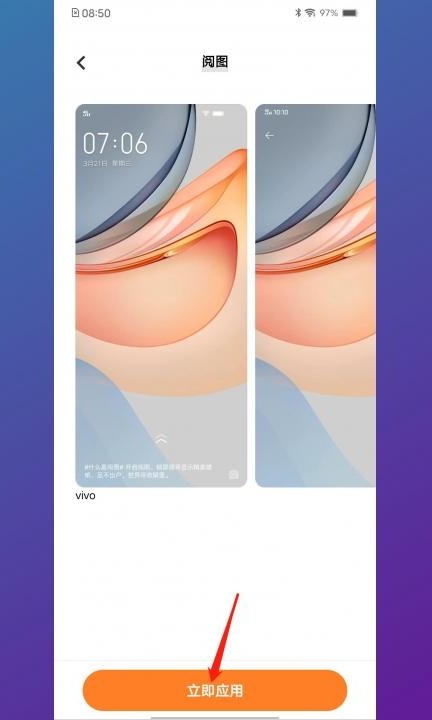
本文就此结束,感谢IT人士的关注vivo手机锁屏图案怎么设置,本文合作企业直达:更多推荐。
很赞哦!
python编程网提示:转载请注明来源www.python66.com。
有宝贵意见可添加站长微信(底部),获取技术资料请到公众号(底部)。同行交流请加群

上一篇:怎么删除手机桌面图标
下一篇:小米手机怎么隐藏应用图标
文章评论
-
vivo手机锁屏图案怎么设置文章写得不错,值得赞赏